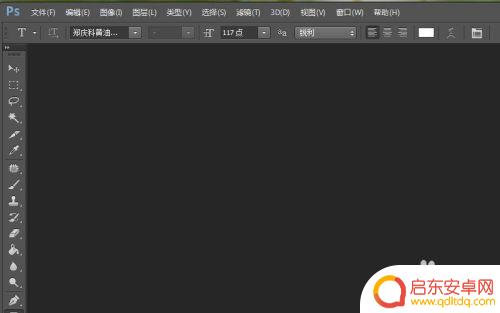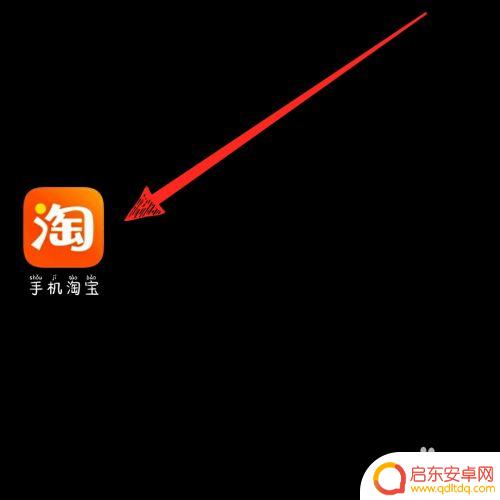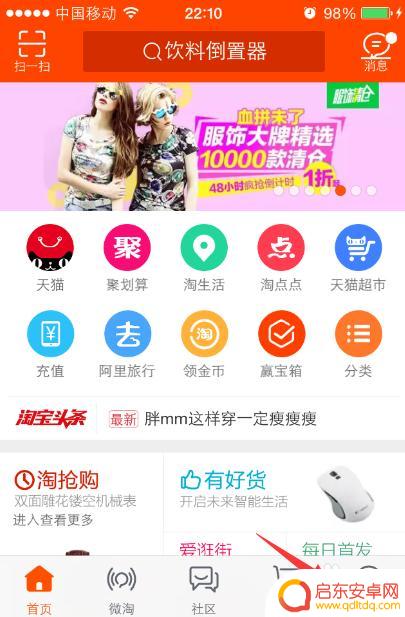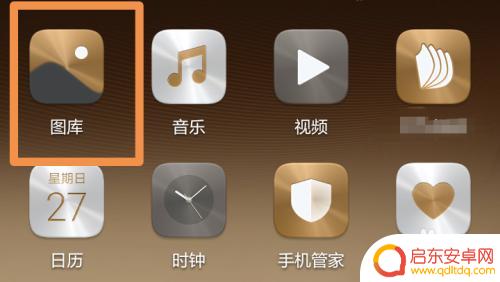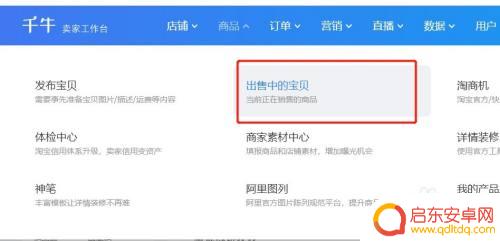淘特手机详情怎么上图 淘宝手机版详情页图片制作教程
在如今的移动互联网时代,手机已经成为我们生活中不可或缺的一部分,而淘宝手机版作为中国最大的网络购物平台,更是成为了许多人购买手机的首选之地。在淘宝手机版的商品详情页中,图片的展示是非常重要的。如何在淘宝手机版上为商品制作高质量的图片呢?本文将为大家分享淘特手机详情上图的方法和教程,让我们一起来了解一下吧。
淘宝手机版详情页图片制作教程
方法如下:
1.一、淘宝官方对手机版详情页的一些硬性要求(这个很重要,请认真阅读以免编辑过程中出错哦)
1、基本要求
(1)手机详情总体大小:图片+文字+音频应小于等于1.5M,图片仅支持JPG、GIF、PNG格式;
建议:所有图片都是本宝贝相关的图片;
H
2、图片大小要求:
(1)宽度480 – 620像素
(2)高度小于等于960像素
(3)格式为:JPGGIFPNG
举例:亲可以上传一张宽度为480,高度为960像素。格式为JPG的图片
H
3、文字要求:
(1)当需要在图片上添加文字时,中文字体大于等于30号字,英文和阿拉伯数字大于等于20号字
(2)当需要添加的文字太多时,建议使用纯文本的方式编辑,这样看起来更清晰
H
4、音频:(*可选)
(1)每个手机详情只能增加一个音频,时长建议不超过30秒,大小不超过200K,格式支持MP3
(2)音频内容可以围绕产品卖点、品牌故事、产品特色、产品优惠等等展开
2.二、实际操作(本人用ps做的)
1、新建一个文件,宽度在480-620像素以内。高度随意。
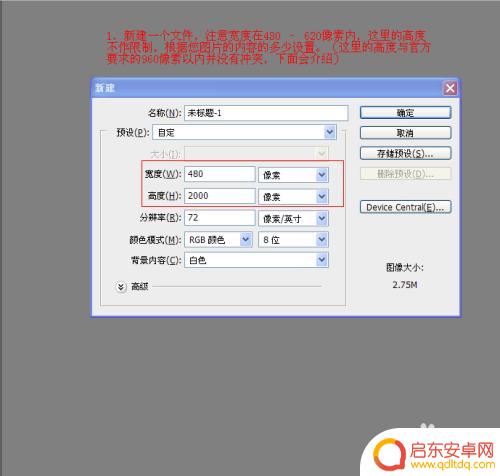
3.2、打开要编辑的多张图片,进行详情编辑。
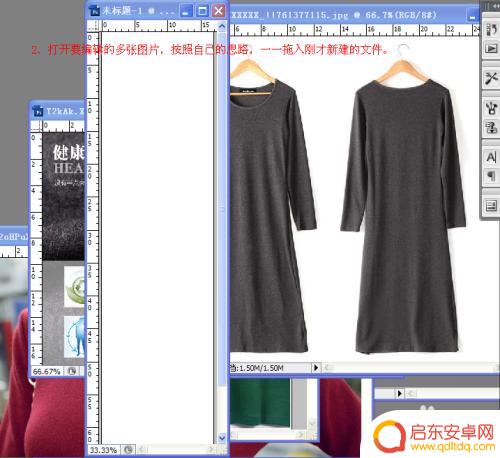
4.3、用ctrl+T键调整图片大小。



5.4、详情做好的效果图如下。(至于按照什么图片展示顺序来排列图片,会在另外一篇文章
给大家讲述,请继续关注我的经验哦。)
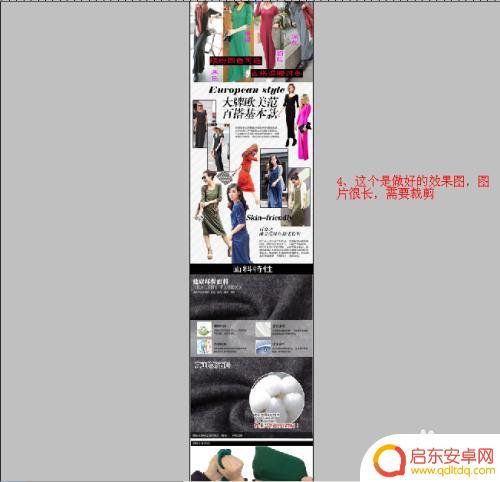
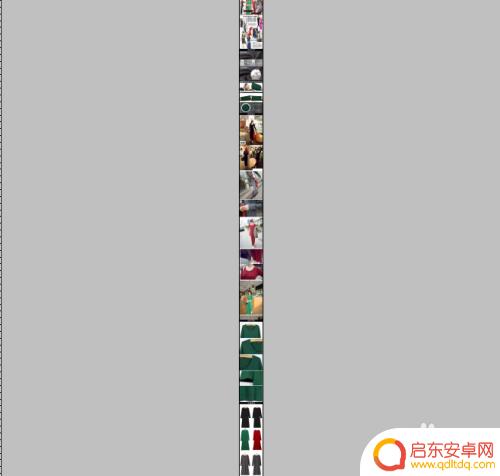
6.5、对图片进行裁剪,这里我用的是切片工具,很方便。
7.6、对切好的图片进行保存。
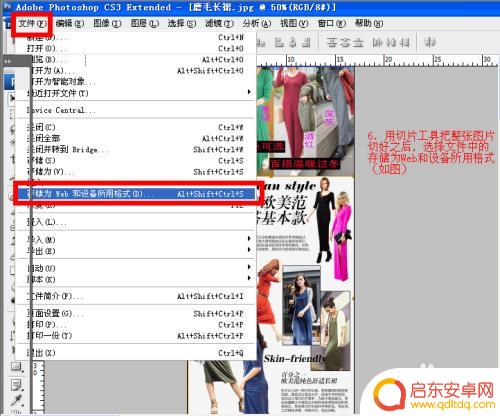
8.7、压缩注意事项,请看图片。原图太大,我们需要压缩到1.5M以内。
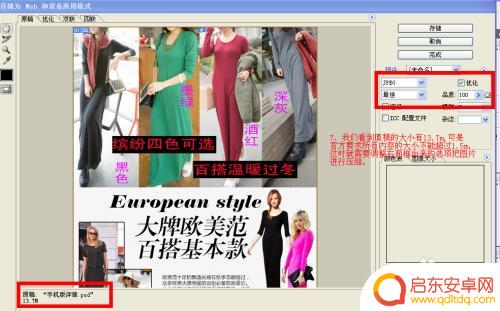
9.8、压缩保存后的图片。
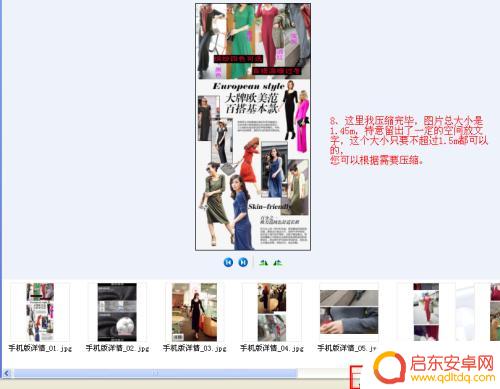
10.9、图片做好后就可以编辑手机版宝贝详情了。

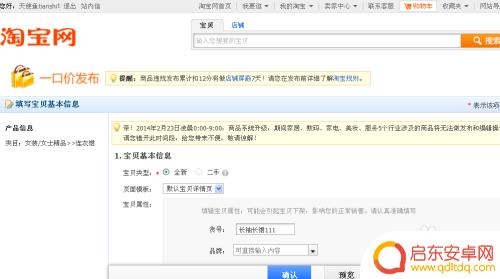
11.10、把图片文件加入进去保存,就制作完毕了。
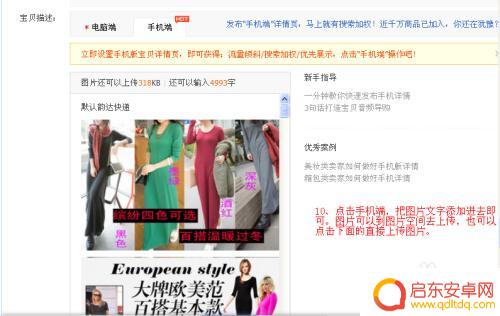
以上是关于如何在淘特手机详情中添加图片的全部内容,如果您遇到相同的问题,可以参考本文中介绍的步骤进行修复,希望对大家有所帮助。
相关教程
-
手机淘宝怎么制作gif 淘宝手机无线端如何实现gif图片效果
随着移动互联网的飞速发展,手机淘宝已经成为了大家购物的首选应用,其中,gif图片的应用也变得越来越广泛。许多商家通过将商品图片处理成gif动态图的方式,...
-
苹果手机淘宝怎么截长图 淘宝手机端如何截取长图片
在使用苹果手机淘宝时,经常会遇到需要截取长图的情况,但是很多人却不知道在淘宝手机端如何截取长图片。在淘宝App中,只需要按住屏幕截图按钮,然后向下滑动屏幕即可轻松截取长图。这个...
-
用手机怎么晒图评价 手机淘宝评价上传照片教程
在如今社交媒体盛行的时代,人们常常通过晒图来分享自己的生活点滴和购物心得,而手机淘宝评价上传照片教程则成为越来越多用户关注的焦点。通过手机淘宝评价上传照片,可以让其他用户更直观...
-
手机淘宝如何发图片加文字 手机照片添加文字教程
作为全球最大的移动购物平台,手机淘宝为用户提供了方便快捷的购物体验,在使用手机淘宝时,有时候我们会需要在商品图片上添加一些文字说明或标注,以便更清晰地展示商品信息或特点。如何在...
-
苹果手机淘小铺怎么入驻 淘小铺开通操作指南详细教程
苹果手机淘小铺是淘宝推出的一项创新服务,为想要开设自己的小店的个人和商家提供了更加便捷的入驻渠道,通过淘小铺,用户可以在手机端快速创建自己的店铺,展示和...
-
手机怎么同步淘宝名称 如何将淘宝宝贝详情同步到手机详情
在如今的移动互联网时代,手机已经成为人们生活中不可或缺的一部分,而淘宝作为中国最大的网络购物平台之一,更是拥有众多用户。在使用手机购物时,许多人都希望能够...
-
手机access怎么使用 手机怎么使用access
随着科技的不断发展,手机已经成为我们日常生活中必不可少的一部分,而手机access作为一种便捷的工具,更是受到了越来越多人的青睐。手机access怎么使用呢?如何让我们的手机更...
-
手机如何接上蓝牙耳机 蓝牙耳机与手机配对步骤
随着技术的不断升级,蓝牙耳机已经成为了我们生活中不可或缺的配件之一,对于初次使用蓝牙耳机的人来说,如何将蓝牙耳机与手机配对成了一个让人头疼的问题。事实上只要按照简单的步骤进行操...
-
华为手机小灯泡怎么关闭 华为手机桌面滑动时的灯泡怎么关掉
华为手机的小灯泡功能是一项非常实用的功能,它可以在我们使用手机时提供方便,在一些场景下,比如我们在晚上使用手机时,小灯泡可能会对我们的视觉造成一定的干扰。如何关闭华为手机的小灯...
-
苹果手机微信按住怎么设置 苹果手机微信语音话没说完就发出怎么办
在使用苹果手机微信时,有时候我们可能会遇到一些问题,比如在语音聊天时话没说完就不小心发出去了,这时候该怎么办呢?苹果手机微信提供了很方便的设置功能,可以帮助我们解决这个问题,下...